Win10安裝軟件提示文件系統錯誤怎么辦?
最近有用戶反應在電腦上安裝軟件時遇到了“文件系統錯誤 (-2147219196)”的提示,這是有可能更新了Win10系統后導致的,這個問題該怎么解決呢?下面小編就為大家帶來詳細的解決方案,快來看看吧!
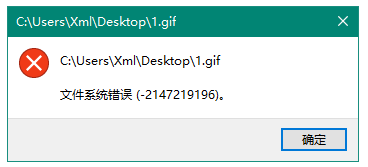
Win10安裝軟件提示文件系統錯誤:
1、選擇左下角搜索直接輸入PowerShell,右鍵點擊Windows PowerShell,選擇以管理員身份運行,運行以下命令來刪除Photos應用。
Get-AppxPackage Microsoft.Windows.Photos | Remove-AppxPackage
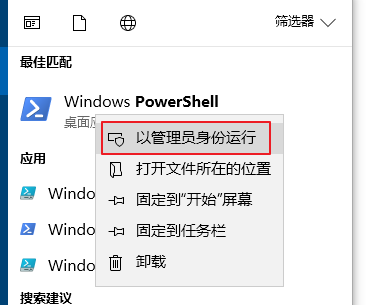
2、效果如下:
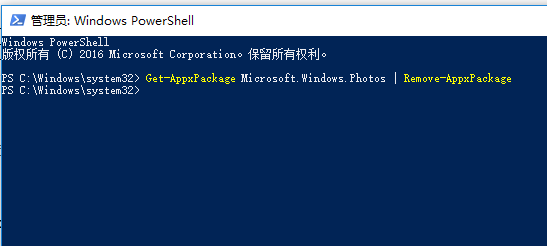
3、進入后面這個鏈接選擇Download PsTools (2.7 MB),下載 PsExec,連接:https://download.sysinternals.com/files/PSTools.zip
4、 將壓縮包的內容解壓縮到一個文件夾中,例如d:tools
5、選擇左下角Windows徽標鍵,直接輸入命令提示符,右鍵命令提示符,選擇以管理員身份運行,并運行以下命令。
d:toolsPsExec.exe -sid c:Windowssystem32cmd.exe
6、這個時候會彈出一個窗口,點一下Agree,就會彈出一個新的命令提示窗口,在這個新的命令提示窗口中,運行以下命令。
rd /s C:Program FilesWindowsAppsMicrosoft.Windows.Photos_2018.18051.17710.0_x64__8wekyb3d8bbwe
7、如下圖所示,是否確認,敲入一個y即可。
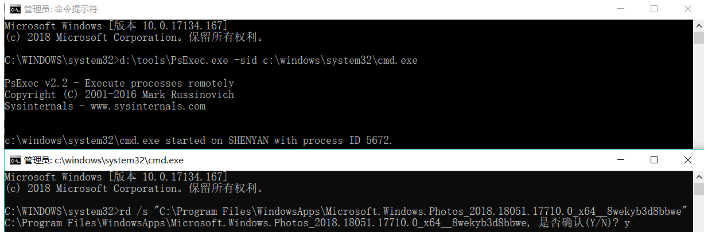
8、完成以上操作后,選擇左下角Windows徽標鍵,直接輸入Windows Store回車,搜索Microsoft 照片并安裝應用即可。
相關文章:

 網公網安備
網公網安備